笔记本锁屏密码怎么设置 笔记本电脑在哪设置锁屏密码
更新时间:2023-06-11 16:59:00作者:qiaoyun
电脑在开机情况下,一段时间没用的话就会进入锁屏状态,通常唤醒就可以使用了,不过很多人觉得这样不安全就想要设置锁屏密码,但是很多人不清楚笔记本锁屏密码怎么设置,其实操作方法也不会难,本文这就给大家介绍一下笔记本电脑设置锁屏密码的详细方法吧。
方法如下:
1、点击设置
进入Windows电脑页面后点击右下方的win图标,在弹出的窗口中点击【设置】。
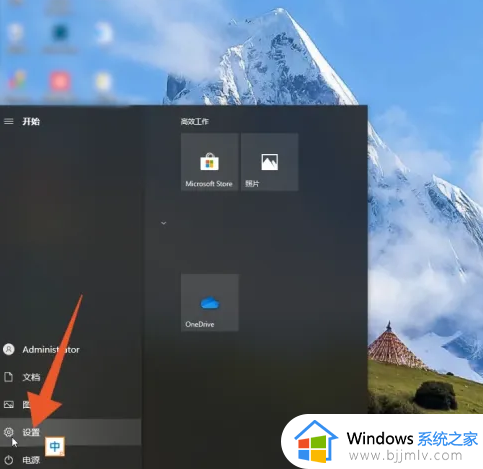
2、点击登录选项
打开设置页面后点击【帐户】,在跳转的页面中点击【登录选项】。
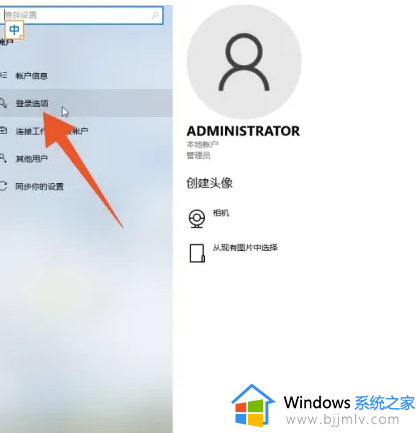
3、点击密码
进入登录选项页面后点击下面的【密码】,并点击下面的【添加】。
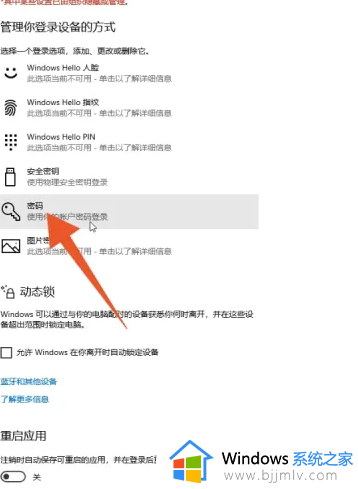
4、点击下一步
打开创建密码窗口后输入密码和提示,点击【下一步】完成创建即可。
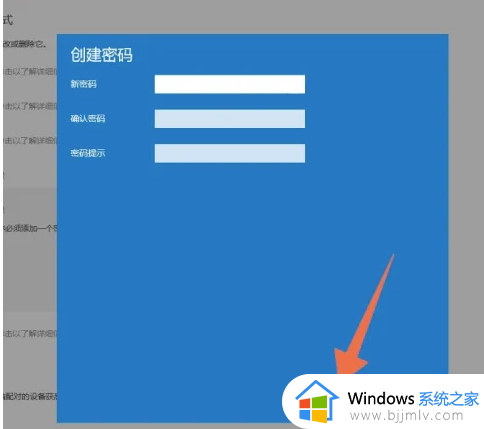
以上给大家介绍的就是笔记本锁屏密码的详细设置方法,大家可以学习上述方法步骤来进行设置就可以了,相信能够帮助到大家。
笔记本锁屏密码怎么设置 笔记本电脑在哪设置锁屏密码相关教程
- 笔记本电脑锁屏密码怎么设置 笔记本电脑锁屏密码在哪设置
- 笔记本电脑如何设置密码锁屏 联想笔记本怎么设置密码锁屏
- 联想电脑怎么设置锁屏密码 联想电脑设置锁屏密码在哪里
- 电脑屏幕锁屏密码在哪里设置?设置电脑锁屏密码的方法
- window锁屏密码在哪设置 windows电脑怎么设置密码锁屏
- 电脑怎么设锁屏密码 电脑设锁屏密码在哪里设置
- 笔记本电脑在哪儿修改密码 笔记本电脑怎么修改开机密码
- 如何给笔记本电脑设置开机密码?怎么在笔记本电脑设置开机密码
- 笔记本电脑锁屏时间设置方法图解 笔记本电脑的锁屏时间长短怎么设置
- 联想电脑锁屏密码怎么设置 联想电脑设置锁屏密码教程
- 惠普新电脑只有c盘没有d盘怎么办 惠普电脑只有一个C盘,如何分D盘
- 惠普电脑无法启动windows怎么办?惠普电脑无法启动系统如何 处理
- host在哪个文件夹里面 电脑hosts文件夹位置介绍
- word目录怎么生成 word目录自动生成步骤
- 惠普键盘win键怎么解锁 惠普键盘win键锁了按什么解锁
- 火绒驱动版本不匹配重启没用怎么办 火绒驱动版本不匹配重启依旧不匹配如何处理
热门推荐
电脑教程推荐
win10系统推荐